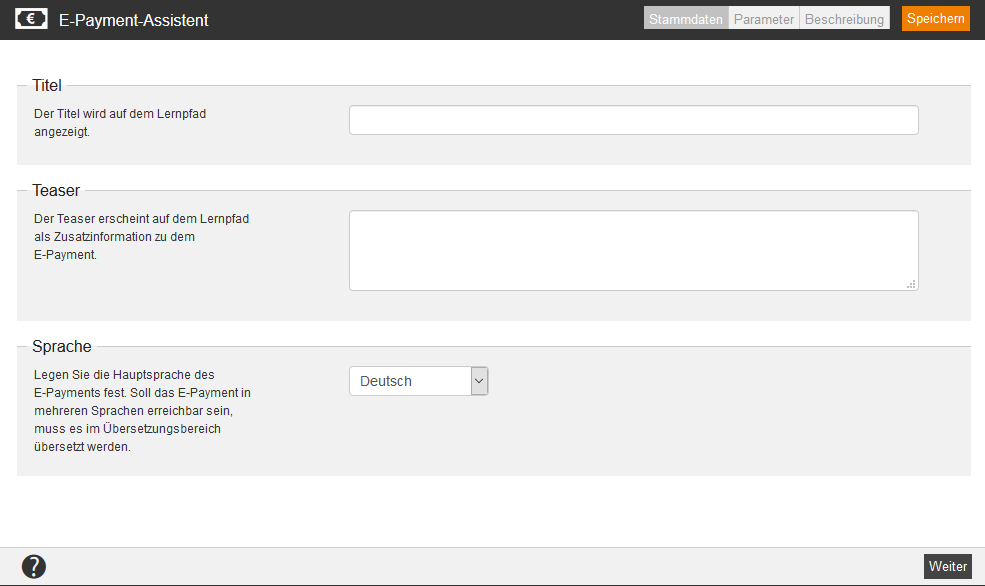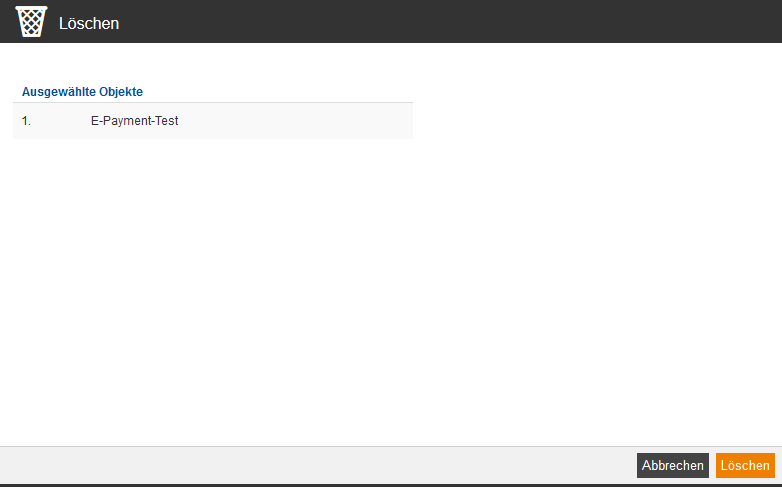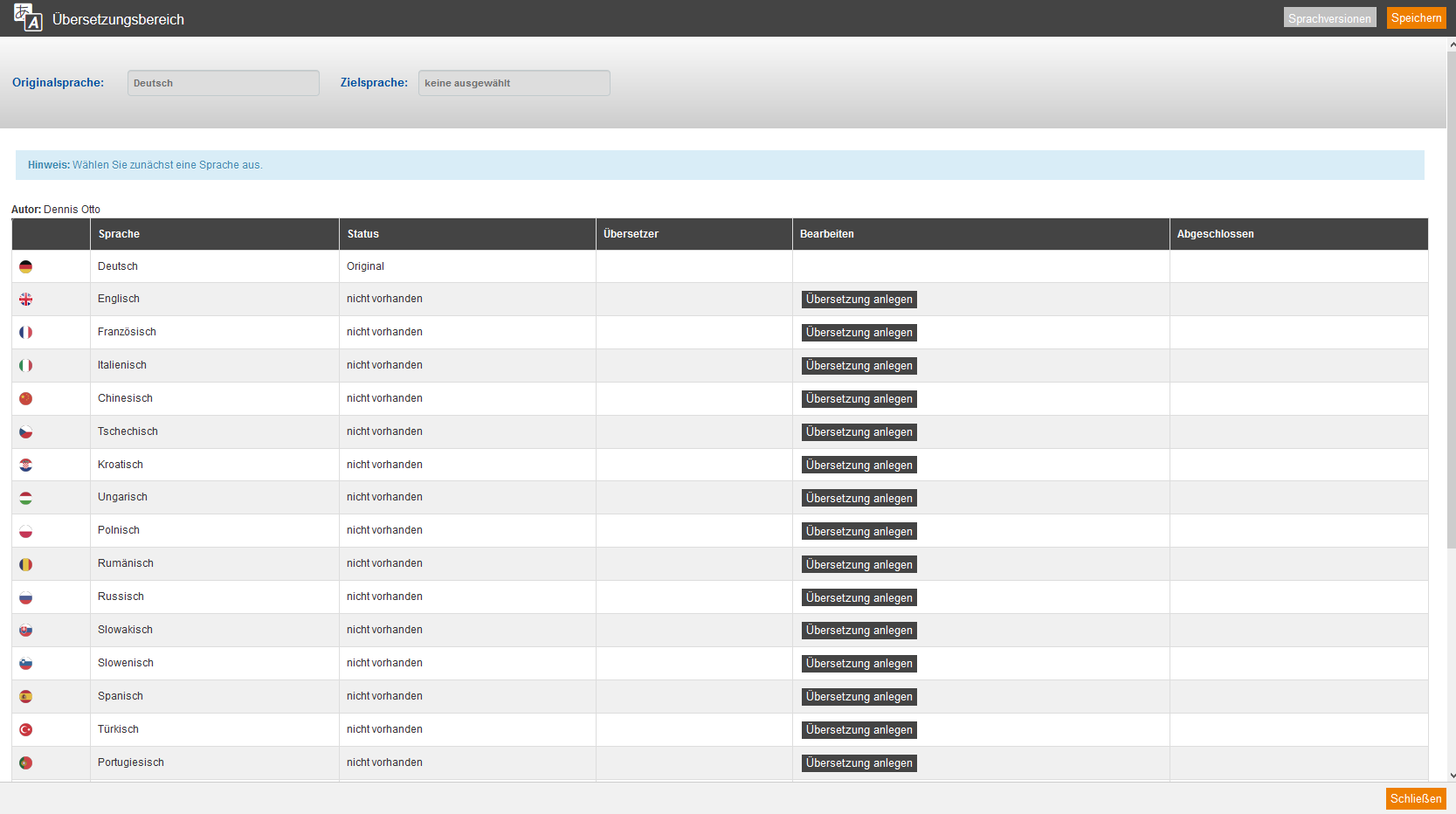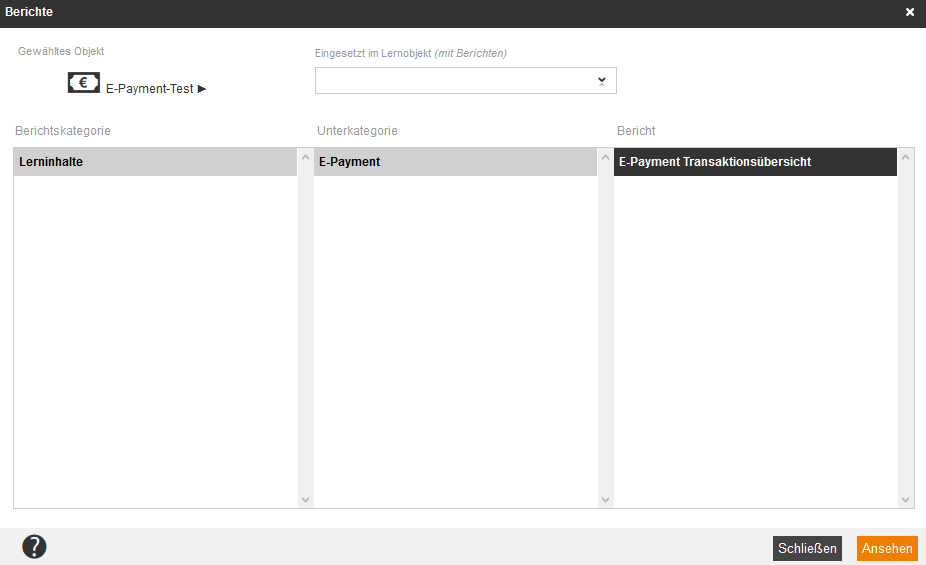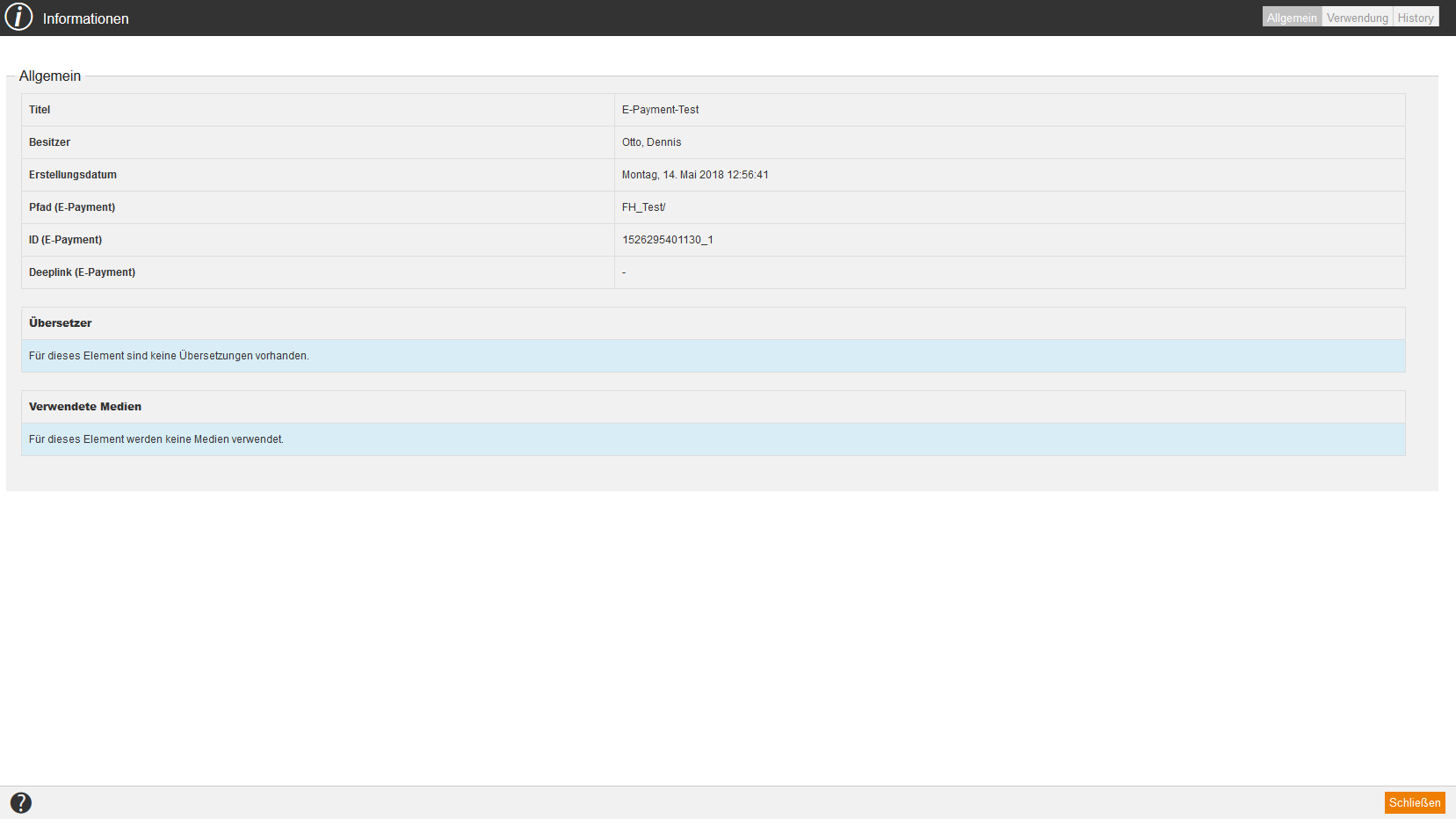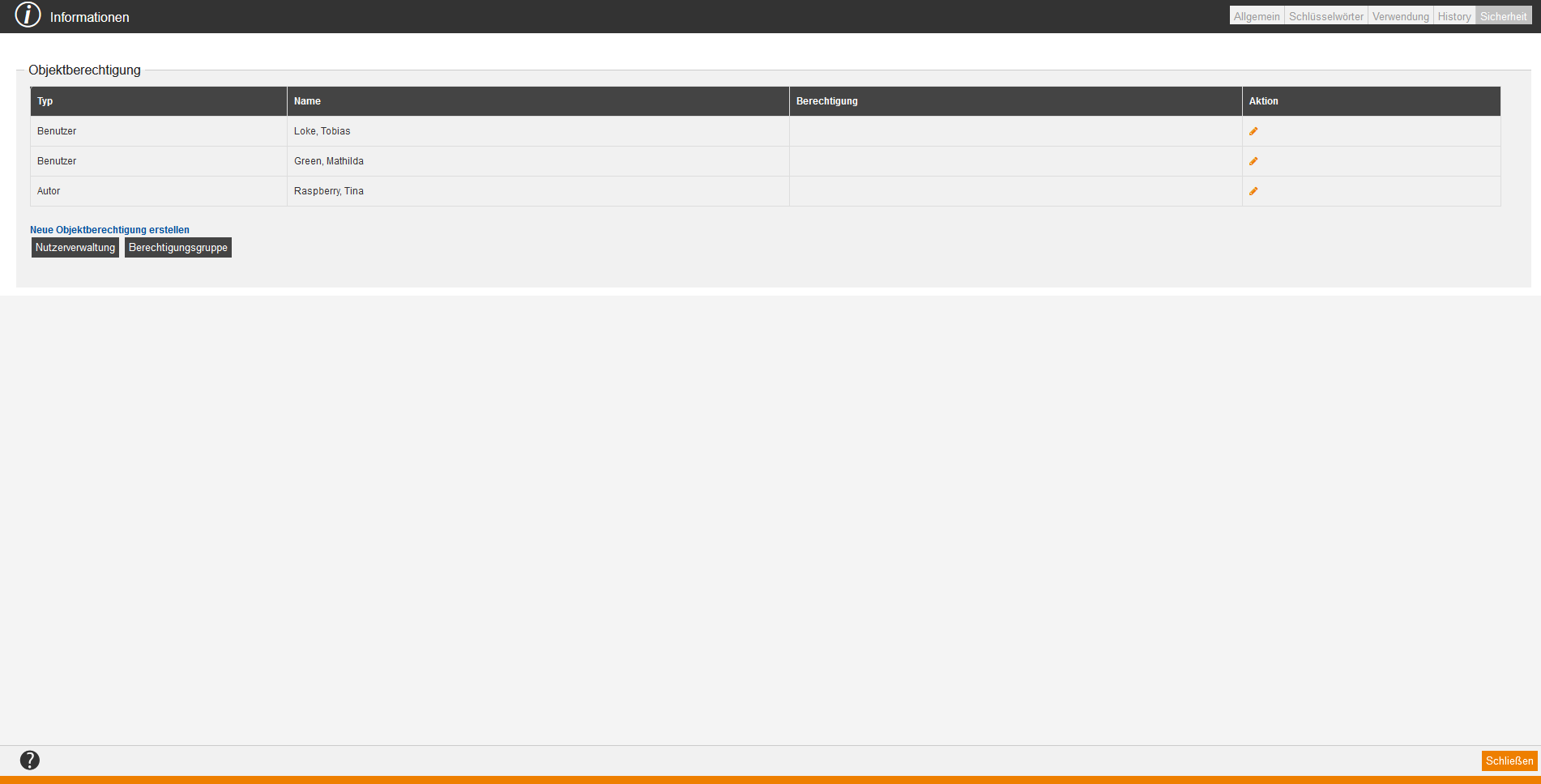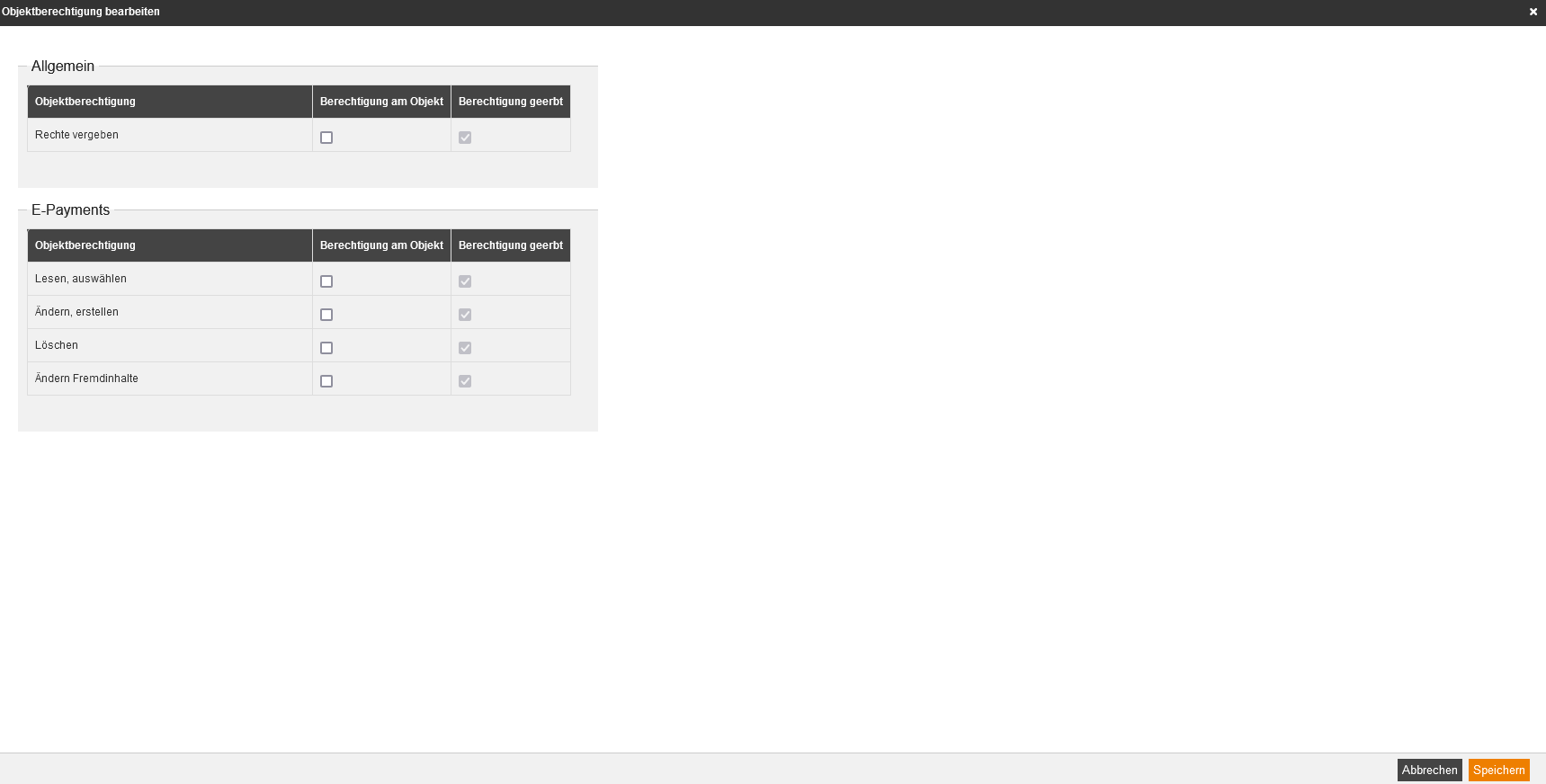Vorschau
Wenn Sie im Kontextmenü des jeweiligen E-Payments den Menüeintrag Vorschau wählen, öffnet sich das E-Payment aus Benutzersicht.
Neues E-Payment
Bearbeiten
Wenn Sie im Kontextmenü des jeweiligen E-Payments den Menüeintrag Bearbeiten wählen, öffnet sich der E-Payment-Assistent zum Bearbeiten des E-Payments.
Löschen
Wenn Sie im Kontextmenü des jeweiligen E-Payments den Menüeintrag Löschen wählen, öffnet sich das Fenster Löschen mit dem ausgewähltem Objekt. Sie können das ausgewählte Objekt über den Button Löschen löschen.
Übersetzungsbereich
Wenn Sie im Kontextmenü des jeweiligen E-Payments den Menüeintrag Übersetzungsbereich wählen, öffnet sich das Fenster Übersetzungsbereich. Sie können Übersetzungen in verschiedenen Sprachen anlegen, indem Sie den Button Übersetzung anlegen klicken.
Bericht anzeigen
Wenn Sie im Kontextmenü des jeweiligen E-Payments den Menüeintrag Bericht anzeigen wählen, öffnet sich das Fenster Berichte. In diesem Fenster werden die Ihnen zugewiesenen Berichte angezeigt. Den jeweiligen Bericht können Sie sich ansehen, indem Sie den jeweiligen Bericht markieren und den Button Ansehen klicken.
Informationen
Wenn Sie im Kontextmenü des jeweiligen E-Payments den Menüeintrag Informationen wählen, öffnet sich das Fenster Informationen mit den Reitern Allgemein, Verwendung und History.
Allgemein
Verwendung
Auf dem Reiter Verwendung finden Sie Informationen hinsichtlich:
- Typ,
- Pfad,
- Titel und
- Externe Referenz.
History
Auf dem Reiter History finden Sie die Historie der Bearbeitungsdaten mit Informationen zum Datum und Uhrzeit und dem jeweiligen Bearbeiter.
Sicherheit
Auf dem Reiter Sicherheit können Sie Objektberechtigungen für einen Nutzer (Autor, Benutzer oder Teamleiter) oder eine Berechtigungsgruppe festlegen. Klicken Sie hierzu entweder auf den Button Nutzerverwaltung, um einzelne Nutzer auszuwählen und ihnen Objektberechtigungen zuzuordnen, oder auf den Button Berechtigungsgruppe, um eine Berechtigungsgruppe auszuwählen und ihr Objektberechtigungen zuzuordnen. Hierbei können Sie folgende Objektberechtigungen vergeben:
- Allgemein
- E-Payments
Abschließend klicken Sie jeweils auf den Button Speichern.
Um im Nachhinein die Objektberechtigungen zu bearbeiten, klicken Sie auf den Stift, setzen oder deaktivieren die entsprechenden Häkchen und klicken auf den Button Speichern. Wenn Sie auf den Stift klicken, sehen Sie auch die vererbten Objektberechtigungen.